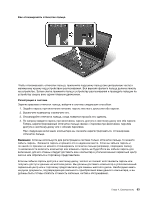Lenovo ThinkPad W530 (Russian) User Guide - Page 78
Установка микросхемы защиты, Security Chip, Security
 |
View all Lenovo ThinkPad W530 manuals
Add to My Manuals
Save this manual to your list of manuals |
Page 78 highlights
Client Security Solution Security Chip Security ThinkPad Setup • Security Chip Security Reporting Options Clear Security Chip ThinkPad Setup Client Security Solution Client Security Solution Clear Security Chip Active Clear Security Chip Security Chip 1 2 3 4 F1 ThinkPad Setup. 5 Security Security. 6 Security Chip Enter Security Chip. 7 Enter. 8 60
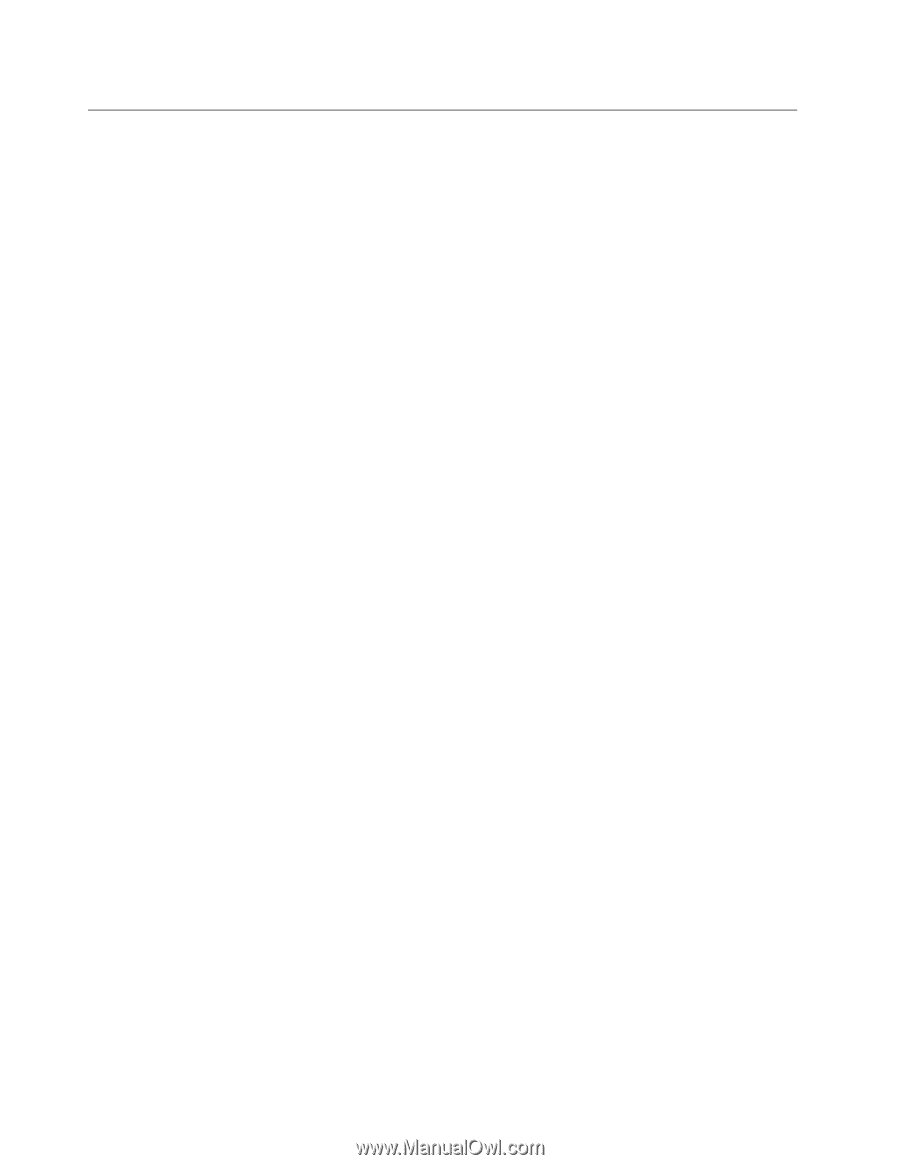
Установка микросхемы защиты
К компьютерам, являющимся сетевыми клиентами, передающими конфиденциальную информацию
электронным способом, предъявляются строгие требования безопасности. В зависимости от
заказанной вами комплектации ваш компьютер может быть оснащен встроенной микросхемой
защиты, криптографическим микропроцессором. С помощью микросхемы защиты и Client Security
Solution вы можете сделать следующее:
•
Защитить ваши данные и систему
•
Усилить контроль доступа
•
Обезопасить передачу данных
Установка микросхемы защиты
Во вложенном меню
Security Chip
в меню
Security
программы ThinkPad Setup предлагаются на
выбор указанные ниже действия.
•
Security Chip
: активация, блокировка или отключение микросхемы защиты.
•
Security Reporting Options
: включение или отключение отчетов системы безопасности.
•
Clear Security Chip
: очистить ключ шифрования.
Примечания:
•
Убедитесь, что в программе ThinkPad Setup задан пароль администратора. В противном случае
любой пользователь может изменить настройки микросхемы защиты.
•
При использовании программы Client Security Solution с микросхемой защиты следует работать
следующим образом:
–
Не выполняйте очистку микросхемы защиты. В противном случае данные о функциях,
назначенных каждому из ключей, будут уничтожены.
–
Не отключайте микросхему защиты. В противном случае Client Security Solution не будет
работать.
•
Если микросхема защиты будет удалена или заменена либо будет добавлена новая микросхема,
компьютер не запустится. Воспроизводятся четыре серии из четырех сигналов.
•
Если микросхема неактивна или отключена, функция
Clear Security Chip
не будет отображаться.
•
При очистке микросхемы защиты обязательно следует выключить компьютер, затем снова
включить после определения параметра
Active
для микросхемы защиты. В противном случае
параметр
Clear Security Chip
отображаться не будет.
Чтобы задать значение в подменю
Security Chip
, выполните следующие действия:
1. Распечатайте эти инструкции.
2. Сохраните все открытые файлы и закройте все приложения.
3. Выключите компьютер и включите его снова.
4. Когда откроется окно с логотипом, нажмите клавишу F1. Откроется главное меню программы
ThinkPad Setup.
5. При помощи клавиш управления курсором перейдите к пункту
Security
. Откроется меню
Security
.
6. С помощью клавиш управления курсором перейдите к пункту
Security Chip
и нажмите Enter.
Откроется подменю
Security Chip
.
7. С помощью клавиш управления курсором перейдите к пункту, который вы хотите настроить.
Выделив нужный пункт, нажмите Enter.
8. Выполните настройку других необходимых пунктов.
60
Руководство пользователя